Beaucoup d’entre nous transportent souvent des données cruciales sur des clés USB. Beaucoup d’entre nous utilisent même des clés USB pour sauvegarder des données importantes. Si vous transportez également des données sur USB ou si vous sauvegardez des données PC sur une clé USB, il est conseillé de protéger par mot de passe les clés USB pour protéger les données en cas de perte de clé USB.
Il existe de nombreux logiciels pour verrouiller les données sur la clé USB avec un mot de passe. La plupart des fabricants de clés USB incluent leur propre logiciel pour protéger par mot de passe les clés USB. Par exemple, il existe un logiciel officiel pour protéger par mot de passe les clés USB SanDisk. De même, vous pouvez protéger par mot de passe les disques externes Western Digital à l’aide du logiciel WD Security.
Le fait est que la plupart d’entre nous formate la clé USB ou supprime simplement tous les logiciels présents sur la clé USB avant de commencer à l’utiliser. En plus du logiciel officiel, des dizaines de logiciels tiers sont disponibles pour protéger par mot de passe les données sur la clé USB. Mais pourquoi utiliser un logiciel tiers alors qu’il existe une fonctionnalité intégrée dans Windows 10 pour protéger par mot de passe la clé USB et les disques durs?
Si vous utilisez l’édition Pro ou Entreprise de Windows 10, vous pouvez utiliser le BitLocker To Go intégré pour protéger facilement par mot de passe votre clé USB.
BitLocker To Go est une fonctionnalité de chiffrement pour les lecteurs amovibles, y compris les lecteurs flash USB, les cartes SD et les disques durs externes.
BitLocker To Go prend en charge les systèmes de fichiers NTFS, FAT, FAT32 et exFAT, ce qui signifie qu’un lecteur USB formaté avec l’un de ces systèmes de fichiers peut être protégé à l’aide de BitLocker To Go.
La protection par mot de passe d’un lecteur flash USB ou d’un disque dur USB externe avec BitLocker est simple. Suivez simplement les instructions données pour protéger par mot de passe votre clé USB à l’aide de BitLocker sous Windows 10.
Étape 1: Connectez votre clé USB ou votre disque dur à votre PC Windows 10 Professionnel ou Entreprise.
Étape 2: Aller vers Ce PC. Là, clic-droit sur la clé USB, puis cliquez sur Activer BitLocker option.
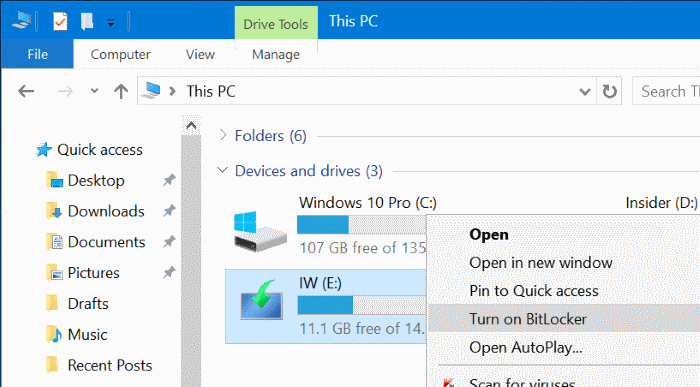
Étape 3: Pour sélectionner Utilisez un mot de passe pour déverrouiller le lecteur case à cocher, entrez un mot de passe pour protéger les données sur la clé USB, entrez à nouveau le mot de passe pour le vérifier, puis cliquez sur Le suivant bouton.
Pour sécuriser votre mot de passe, utilisez au moins une lettre majuscule, un chiffre, une lettre minuscule et un symbole.
Étape 4: Dans cette étape, BitLocker propose trois façons de sauvegarder la clé de récupération, au cas où vous oublieriez votre mot de passe. Vous pouvez enregistrer la clé dans votre compte Microsoft (si vous en utilisez un pour vous connecter), l’enregistrer dans un fichier ou imprimer la clé de récupération et la conserver en lieu sûr.
Cliquez sur l’une de ces options pour sauvegarder la clé.
Cliquez sur Le suivant bouton.
Étape 5: Plus tard, vous verrez Choisissez la quantité de clés USB à crypter écran avec deux options:
# Crypter l’espace disque utilisé (plus rapide et meilleur pour les nouveaux PC et lecteurs)
# Crypter l’intégralité du disque (plus lent mais meilleur pour les PC et les disques déjà utilisés)
Nous vous recommandons de sélectionner Crypter le disque entier option.
Cliquez sur Le suivant bouton.
Étape 6: Enfin, vous devez choisir le mode de cryptage à utiliser. Vous pouvez choisir la méthode de votre choix, mais nous vous recommandons de sélectionner Mode compatible (idéal pour les lecteurs qui peuvent être déplacés de cet appareil).
Cliquez sur Le suivant bouton.
Étape 7: Cliquez sur Le cryptage commence pour commencer à crypter le lecteur. Cela peut prendre quelques minutes ou quelques heures, selon ce que vous avez choisi à l’étape 5.
Vous pouvez utiliser votre PC et poursuivre ce processus. Une fois le cryptage terminé, vous verrez le message «Le cryptage X est terminé». Vous pouvez maintenant débrancher le lecteur.
Étape 1: Ouvrir Ce PC pour voir votre clé USB.
Étape 2: Double clic Icône du lecteur USB. Vous devriez maintenant voir une invite vous demandant d’entrer votre mot de passe. Tapez le mot de passe et cliquez sur le bouton Déverrouiller pour accéder aux données sur la clé USB.
Pour supprimer le mot de passe et restaurer la fonctionnalité normale du lecteur USB, vous devez désactiver BitLocker pour le lecteur USB. Voici comment faire exactement cela.
Étape 1: Connectez le lecteur USB à votre PC et déverrouillez le lecteur en double-cliquant sur le lecteur USB dans Ce PC, puis en saisissant le mot de passe.
Étape 2: Maintenant, clic-droit sur la clé USB et cliquez sur Gérer BitLocker option. Cette action sera la fenêtre de chiffrement de lecteur BitLocker.
Étape 3: Ici, dans la section Lecteurs de données amovibles – BitLocker To Go, cliquez sur Désactiver BitLocker connexion.
Étape 4: Lorsque la boîte de dialogue de confirmation apparaît, cliquez sur Désactiver BitLocker pour commencer à déchiffrer la clé USB.
Lorsque le décryptage du disque est terminé, le message «Décryptage X: terminé» s’affiche. C’est tout!